Jak przekonwertować MP3 na MP4 z obrazem na Windows 10 i Mac
MP3 to standardowy format audio opracowany przez Moving Picture Experts Group. Wykorzystuje standaryzacje MPEG-1 i MPEG-2. MP3 jest uważany za najpopularniejszy format audio na stronach internetowych i odtwarzaczach multimedialnych. Cóż, MP4 to najpopularniejszy format wideo wśród użytkowników w każdym wieku.
Wiele razy chcesz dodać dopasowany obraz do pliku MP3 jako tło. Oto 3 bezpłatne i szybkie rozwiązania dla przekonwertować MP3 na MP4 w systemie Windows i Mac. Następnie możesz przesłać i udostępnić przekonwertowane wideo na YouTube lub Facebook.

Część 1. Jak przekonwertować MP3 na MP4 online za darmo
Darmowy internetowy konwerter wideo FVC może łatwo przekonwertować dowolny plik audio lub wideo na MP4, MOV, MKV, AVI, M4V, FLV, WMV, WEBM, VOB itp. za darmo w systemach Windows i Mac. Umożliwia także wsadową konwersję MP3 na MP4 przez przesłanie wielu plików MP3. To bezpłatne narzędzie online obsługuje również regulację kodera wideo, liczby klatek na sekundę, rozdzielczości, szybkości transmisji, kodera audio i kanału. Byłby to najlepszy wybór, jeśli nie chcesz instalować oprogramowania innej firmy.
Krok 1. Kliknij Dodaj pliki do konwersji przycisk, aby pobrać program uruchamiający. W wyskakującym okienku wybierz i prześlij swoje pliki MP3. Możesz przesłać więcej niż jeden plik MP3.
Krok 2. Wybierz MP4 na dole tego internetowego konwertera MP3. Możesz kliknąć ikonę koła zębatego, aby ustawić ustawienia wideo i audio.
Krok 3. Po ustawieniu wszystkich preferencji kliknij Konwertować i wybierz folder wyjściowy. Następnie konwersja MP3 na MP4 rozpocznie się automatycznie.
Po pomyślnej konwersji folder wyjściowy pojawi się od razu, aby można było przeglądać lub udostępniać przekonwertowany plik, jak chcesz. To darmowe oprogramowanie tworzy plik MP4 z czarnym tłem.
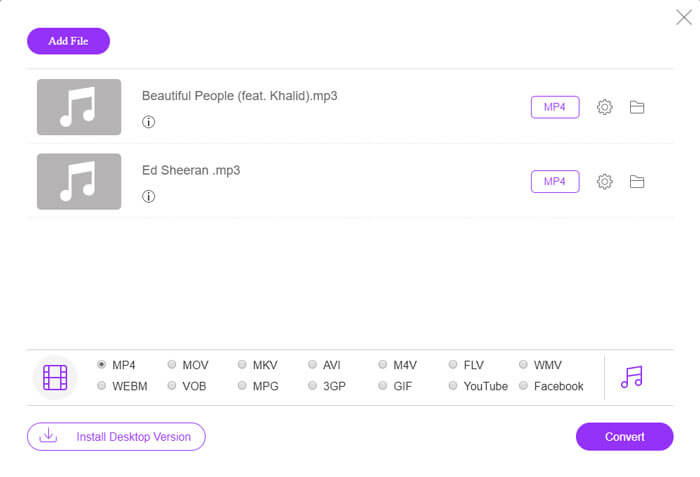
Część 2. Jak zrobić MP3 w MP4 z VLC
VLC Media Player to darmowy odtwarzacz multimedialny typu open source, który odtwarza wszystkie pliki multimedialne, takie jak DVD, VCD, różne pliki wideo i audio. Jest to również darmowy konwerter MP3 na MP4 dla użytkowników systemów Windows, Mac, Linux, Android, a także iOS. Tutaj pokażemy, jak przekonwertować MP3 na MP4 za pomocą VLC Media Player.
Krok 1. Otwórz VLC na swoim komputerze. Kliknij Głoska bezdźwięczna, następnie kliknij Otwórz plik i zaimportuj plik MP3.
Krok 2. Kliknij Głoska bezdźwięczna, następnie kliknij Konwertuj / Zapisz. W wyskakującym oknie wybierz Konwertować pod rozwijanym przyciskiem Konwertuj / Zapisz.
Krok 3. Kliknij przycisk rozwijany obok Profil i wybierz Wideo - H.264 + MP3 (MP4) jako format wyjściowy.
Krok 4. Kliknij Przeglądaj aby wybrać folder wyjściowy. Następnie kliknij Początek przycisk, aby rozpocząć bezpłatną konwersję MP3 na MP4 z czarnym tłem. (Jak przekonwertować MP4 na MP3?)
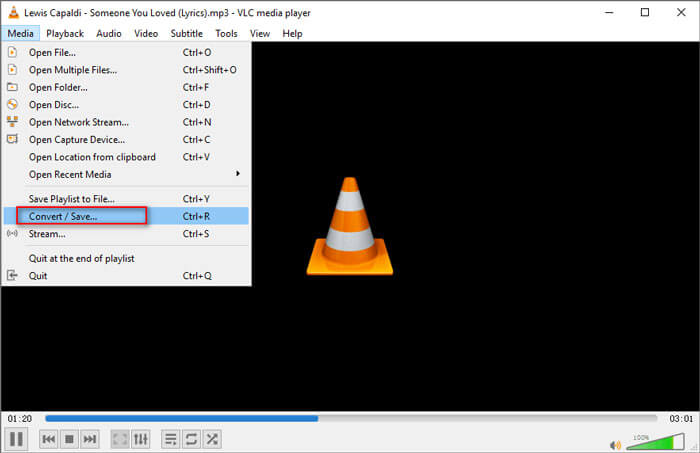
Część 3. Profesjonalny sposób na konwersję MP3 do MP4 z obrazem
Powyższe metody powodują czarne tło do pliku MP3 po konwersji. Jeśli chcesz dodać okładkę do przekonwertowanego pliku MP4, możesz użyć profesjonalnego konwertera MP3 na MP4. FVC Free MP3 to MP4 Converter zapewnia bardziej profesjonalny sposób konwertowania muzyki MP3 na MP4 z kolorowym obrazem.
Darmowy konwerter MP3 na MP4
113,435+ pliki do pobrania- Konwertuj plik muzyczny MP3 na MP4, AVI, MOV, MKV, WMV i inne.
- Zapewnij kolorowe motywy dla pliku MP3, dostosuj otwarcie i zakończenie.
- Wyświetl podgląd przekonwertowanych plików MP4 przed konwersją za pomocą wbudowanego odtwarzacza.
- Obsługa konwersji wsadowej plików MP3 na MP4 z wysoką jakością wideo.
Darmowe pobieranieW systemie Windows 7 lub nowszymBezpieczne pobieranie
Darmowe pobieranieW przypadku systemu MacOS 10.7 lub nowszegoBezpieczne pobieranie
Krok 1. Dodaj plik MP3
Bezpłatne pobieranie, instalowanie i uruchamianie tego konwertera MP3 na MP4 na komputerze z systemem Windows. Kliknij Dodaj pliki) przycisk, aby zaimportować plik MP3 do tego konwertera. Ten darmowy konwerter MP3 na MP4 jest wyposażony w funkcję konwersji wsadowej, która umożliwia konwersję jednego lub więcej plików MP3 na raz.
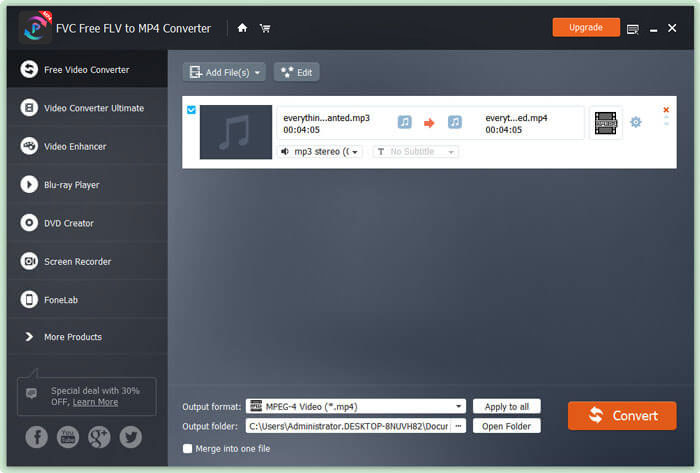
Krok 2. Wybierz motyw
Wybierz plik MP3 i kliknij Edytować przycisk, aby dodać motyw. Oto kilka różnych rodzajów motywów do wyboru. Następnie kliknij Kolejny przycisk, aby edytować początek i koniec wideo.

Krok 3. Konwertuj MP3 na MP4
Wybierz MP4 jako format docelowy z listy rozwijanej Format wyjściowy. Następnie kliknij Konwertować przycisk, aby rozpocząć konwersję MP3 do MP4 ze zdjęciem za darmo.

Dzięki zastosowaniu najnowszej technologii przyspieszania umożliwia konwersję MP3 na MP4 z superszybką prędkością konwersji. Co więcej, gwarantuje, że podczas konwersji audio nie będzie żadnej utraty jakości. (Znajdź więcej Odtwarzacze MP4)
Część 4. Często zadawane pytania dotyczące konwersji MP3 do MP4
Czy mogę eksportować z iTunes do MP3?
Tak. Otwórz iTunes i przejdź do Edytuj ›Preferencje. Na karcie Ogólne znajdź i kliknij opcję Importuj ustawienia. Następnie wybierz Koder MP3 z rozwijanego przycisku obok Importuj używając i kliknij OK, aby zapisać zmiany. Podświetl muzykę, którą chcesz przekonwertować i przejdź do Plik ›Konwertuj› Utwórz wersję MP3. Następnie muzyka iTunes zostanie przekonwertowana na MP3.
Czy utwory iTunes są MP3 czy MP4?
Żadne z nich. Muzyka zakupiona w iTunes ma format AAC (m4a). Możesz przekonwertować format AAC na MP3 w celu odtwarzania na innych urządzeniach.
Czy mogę przekonwertować MP3 na MP4 za pomocą Audacity?
Tak. Sam Audacity nie obsługuje eksportowania MP4 z MP3. Możesz jednak zainstalować opcjonalną bibliotekę FFmpeg, aby wyeksportować więcej formatów audio, takich jak AC3, MP4, M4A, WMA, AMR.
Czy HandBrake może eksportować MP4 z MP3?
Nie. HandBrake to transkoder wideo typu open source, który konwertuje do iz wielu formatów audio i wideo. Niestety, nie obsługuje żadnej konwersji tylko audio, takiej jak konwersja MP3 na MP4.
Wniosek
Wprowadziliśmy głównie 3 bezpłatne sposoby przekonwertować MP3 na MP4 z obrazem na Windows i Mac. FVC Free Online Video Converter to najwygodniejszy sposób zmiany pliku muzycznego MP3 na MP4. Jeśli masz jakieś lepsze sugestie, nie wahaj się zostawić nam komentarza.



 Video Converter Ultimate
Video Converter Ultimate Nagrywarka ekranu
Nagrywarka ekranu



